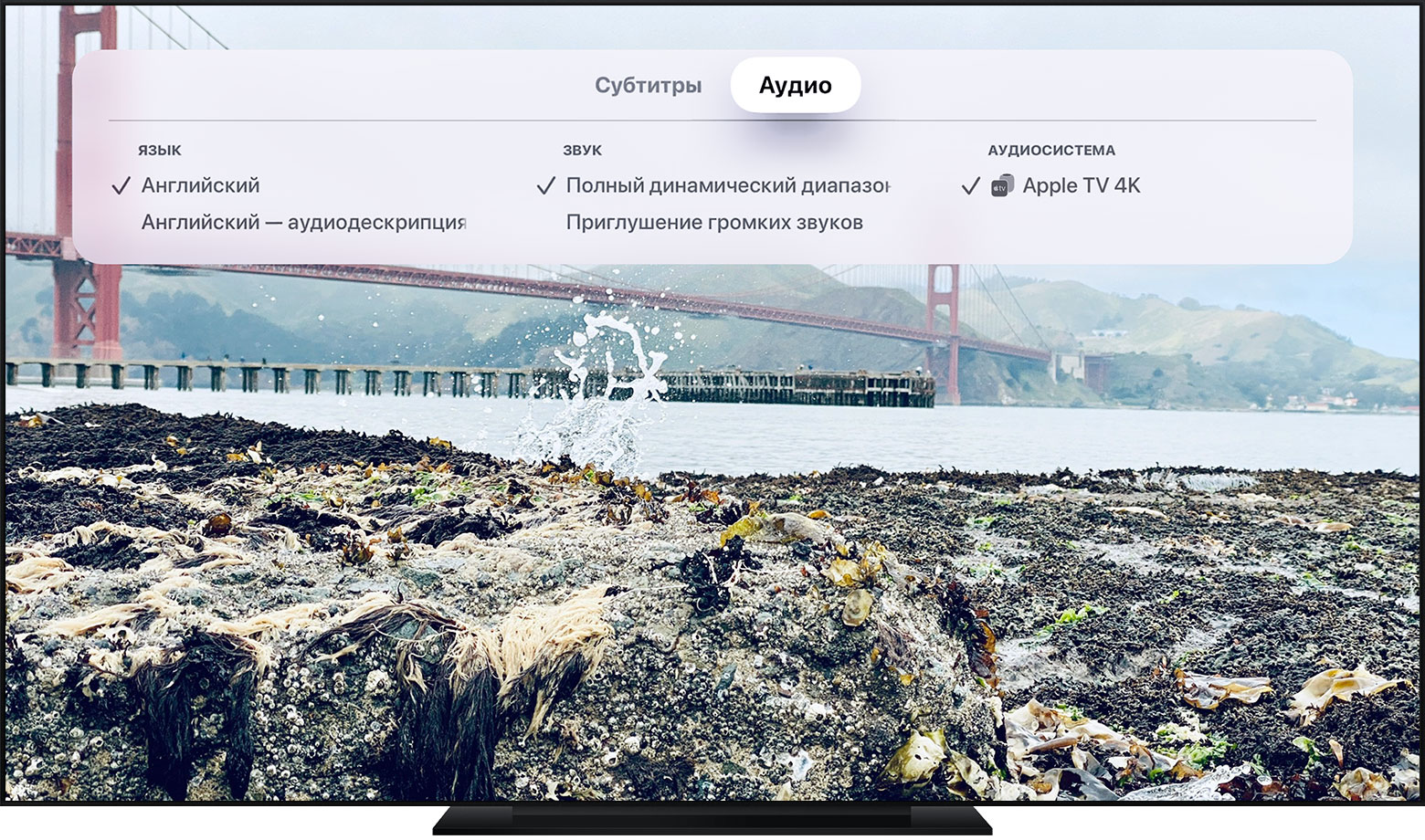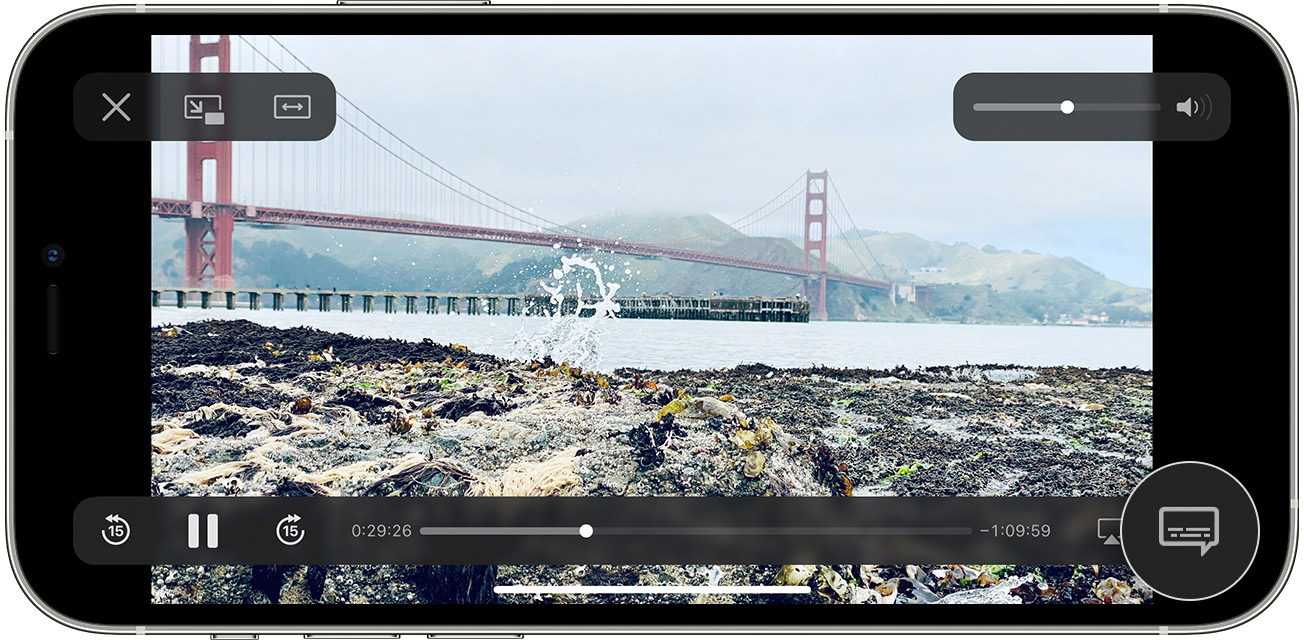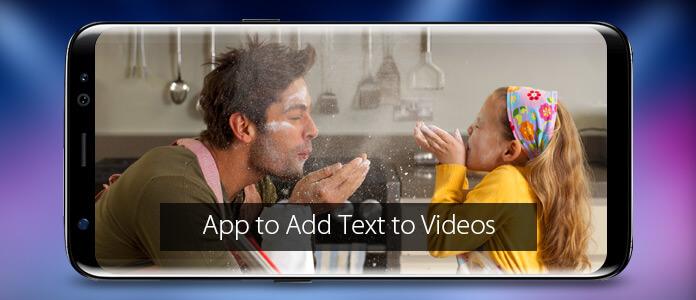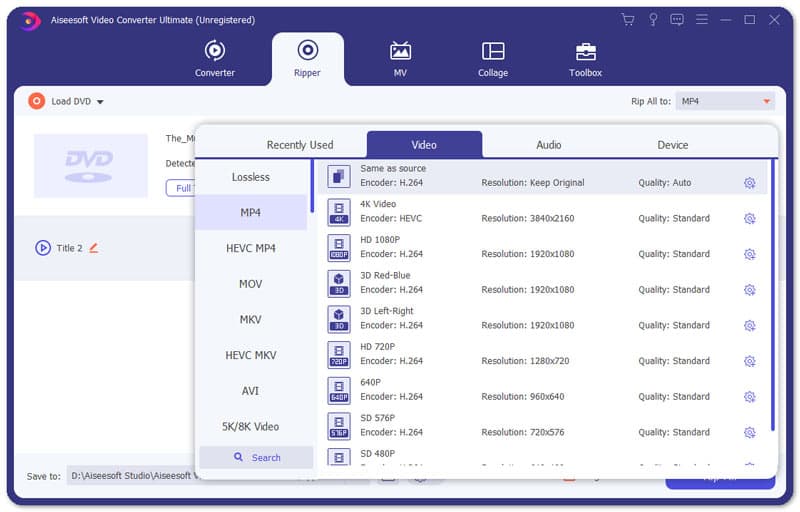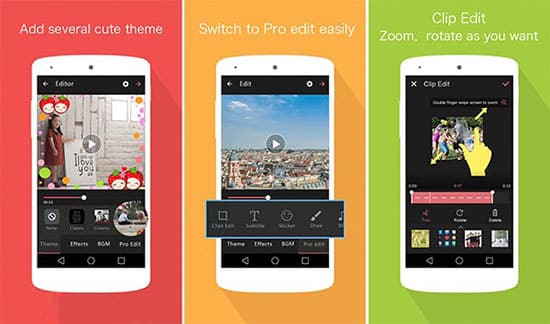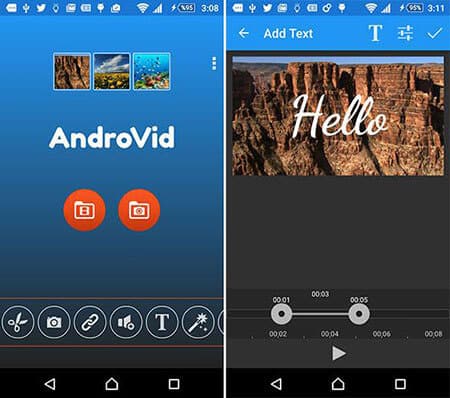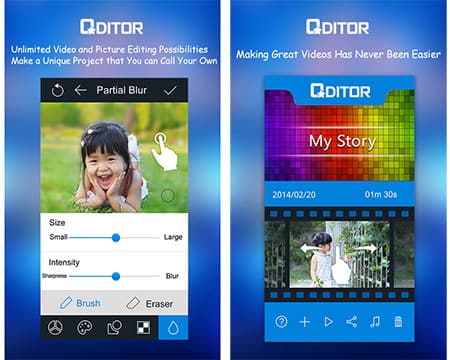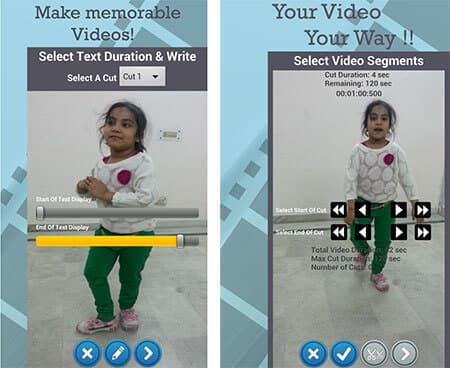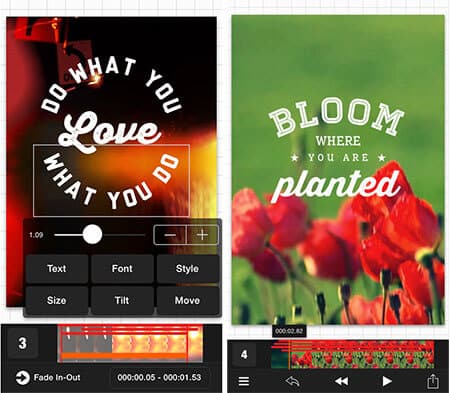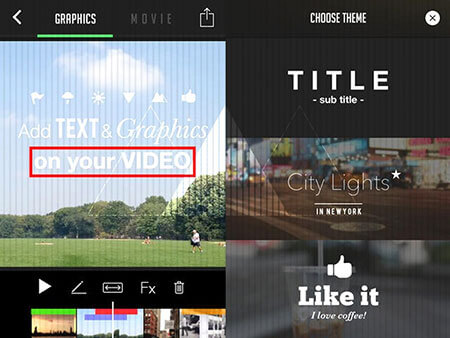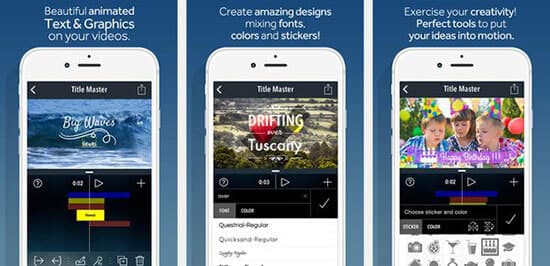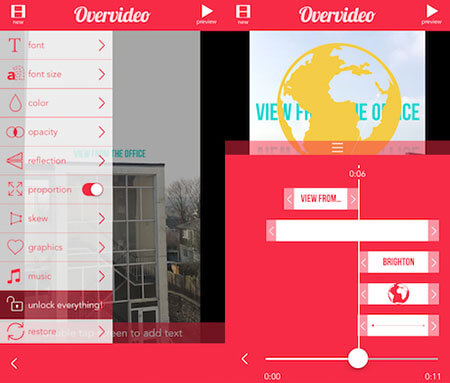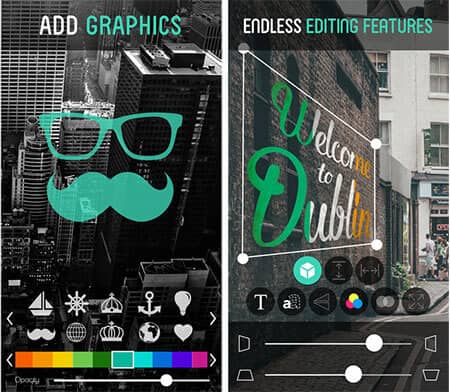- Изменение субтитров или языка для видео в приложении Apple TV и iTunes Store
- На Apple TV, смарт-телевизоре или устройстве для потокового воспроизведения
- На устройстве iPhone, iPad или iPod touch
- На компьютере Mac или PC
- Включение скрытых субтитров (CC) или субтитров для глухих и слабослышащих (SDH) по умолчанию
- На iPhone, iPad, iPod touch, Apple TV, смарт-телевизоре или устройстве для потокового воспроизведения
- На компьютере Mac
- На компьютере с Windows
- Дополнительная информация
- 11 лучших мобильных / настольных приложений для добавления текста в видео 2021
- Часть 1. Лучшее приложение для добавления текста в видео на Windows и Mac
- Как добавить текст в видео с помощью Video Converter Ultimate
- Часть 2: 5 лучших приложений для добавления текста в видео на телефонах / планшетах Android
- 1. VideoShow — бесплатное приложение для редактирования видео для добавления текста в видео
- 2. AndroVid — Video Trimmer для Android, чтобы добавить текст к видео
- 3. VidTrim — Android редактор видео и органайзер для добавления текста в видео
- 4. Qditor — многофункциональный видеоредактор для добавления текста к видео
- 5. Видео редактор Trim Cut Добавить текст — Добавить текст к видео на Android
- Часть 3: 5 лучших приложений для добавления текста в видео на iOS
- 1. Vont — бесплатное приложение для добавления текста в видео
- 2. Gravie — iOS-приложение для редактирования видео для добавления текста на видео
- 3. Название Мастер — Анимированный текст и графика на видео
- 4. Overvideo — добавьте текстовый и музыкальный редактор к моим видео
- 5. Текст на видео — простой в использовании типографский и музыкальный редактор видео
- Часть 4. Часто задаваемые вопросы о добавлении текста в видео
Изменение субтитров или языка для видео в приложении Apple TV и iTunes Store
Узнайте, как выбрать нестандартные языки аудиодорожки, скрытые или обычные субтитры, а также другие возможности универсального доступа на устройствах iOS и iPadOS, компьютере и Apple TV.
На Apple TV, смарт-телевизоре или устройстве для потокового воспроизведения
- На Apple TV, смарт-телевизоре или устройстве для потокового воспроизведения запустите видео, затем смахните вниз или нажмите кнопку «Вниз» на пульте ДУ. В зависимости от производителя кнопки могут отличаться.
- Перейдите в меню «Субтитры» или «Аудио».
- Выберите язык или субтитры.
На Apple TV (3-го поколения) во время просмотра видео удерживайте кнопку «Выбор» на пульте ДУ нажатой в течение трех секунд до появления вкладки «Субтитры».
На устройстве iPhone, iPad или iPod touch
- Во время просмотра видео нажмите на экран для отображения элементов управления воспроизведением.
- Нажмите на значок облачка с текстом .
- Выберите необходимый язык или субтитры.
Для выбора языка аудиодорожек, загружаемых вместе с видео, перейдите в приложение «Настройки», прокрутите вниз и нажмите TV, а затем — «Языки аудио». Нажмите «Добавить язык» и выберите нужные языки.
На компьютере Mac или PC
- Наведите указатель мыши на видео.
- Щелкните значок облачка с текстом .
- Выберите необходимый язык или субтитры.
Включение скрытых субтитров (CC) или субтитров для глухих и слабослышащих (SDH) по умолчанию
Если функция SDH не отображается, вы можете включить CC или SDH по умолчанию.
На iPhone, iPad, iPod touch, Apple TV, смарт-телевизоре или устройстве для потокового воспроизведения
- На iPhone, iPad, iPod touch, Apple TV, смарт-телевизоре или устройстве для потокового воспроизведения перейдите в меню «Настройки».
- Выберите «Универсальный доступ».
- В разделе «Слух» выберите «Субтитры и скрытые субтитры».
- Выберите вариант «Скрытые субтитры + SDH», чтобы включить эти функции.
- Если необходимо настроить стандартные и скрытые субтитры, выберите «Стиль», а затем — нужный вариант.
На компьютере Mac
- В верхней части экрана компьютера выберите меню Apple () > «Системные настройки» > «Универсальный доступ».
- Щелкните «Скрытые субтитры» в боковом меню.
- Выберите вариант «Предпочитать скрытые субтитры и SDH», чтобы включить их.
Если необходимо настроить стандартные и скрытые субтитры, выберите нужные варианты на этом экране.
На компьютере с Windows
- В строке меню в верхней части окна iTunes выберите вариант «Правка» > «Настройки».
- Откройте вкладку «Воспроизведение».
- Выберите вариант «Предпочитать скрытые субтитры и SDH», чтобы включить их.
Если необходимо настроить стандартные и скрытые субтитры, выберите необходимые варианты в меню справа от пункта «Стиль субтитров» или нажмите кнопку «Настройка».
Дополнительная информация
Фильмы и сериалы доступны не во всех странах и регионах. Узнайте, что доступно в вашей стране или регионе. Языки и возможности универсального доступа, поддерживаемые фильмом или телешоу, зависят от страны и региона.
Источник
11 лучших мобильных / настольных приложений для добавления текста в видео 2021
Когда вы делаете видео, вам может потребоваться добавить текст или добавить заголовок к видео для загрузки на YouTube и другие видеосайты. В этом посте представлены 10 лучших мобильных приложений для добавления текста в видео, а также 1 лучшее настольное приложение для этого.
Я ищу приложение для добавления текста в видео. Есть ли рекомендации?
Поскольку все больше и больше людей любят снимать видео на свои смартфоны, появляется запрос на редактирование снятых видео на их мобильных устройствах. Среди запросов на редактирование видео большинство людей хотели бы знать, как добавить текст к видео на телефоне Android и iPhone. Здесь мы перечисляем самые популярные iOS и Android приложения для добавления текста к видео чтобы помочь вам в этом. Кроме того, если вы хотите добавить текст к видео на Windows или Mac, мы также представим вам самое профессиональное программное обеспечение для настольных ПК.
- Часть 1. Лучшая настольная программа для добавления текста в видео
- Часть 2. Топ 5 приложений для добавления текста в видео на Android
- Часть 3. Топ 5 приложений для добавления текста в видео на iOS
- Часть 4. Часто задаваемые вопросы о добавлении текста в видео
Часть 1. Лучшее приложение для добавления текста в видео на Windows и Mac
Aiseesoft Video Converter Ultimate должно быть лучшим настольным приложением для добавления текста в видео. Вам понравится, поскольку в нем так много мощных функций редактирования и конвертации видео, начиная от приличного интерфейса и заканчивая доступностью нескольких функций, у вас будет отличная возможность добавлять текст в видео на компьютере под управлением Windows или Mac.
Как добавить текст в видео с помощью Video Converter Ultimate
Шаг 1 Запустить Конвертер Видео Ultimate
Загрузите, установите и запустите это приложение, чтобы добавить текст к видео на вашем компьютере с Windows или Mac. Вы можете найти его интерфейс очень удобным.
Шаг 2 Импорт видеофайлов для добавления текста
Нажмите Добавить файлы в верхнем левом углу и выберите видео, к которому хотите добавить текст.
Шаг 3 Добавить текст к видео
Нажмите Редактировать рядом с изображением предварительного просмотра видео, чтобы войти в Редактировать окно.
Теперь у вас есть 2 способа добавить текст к видео. Первый — добавить текстовый водяной знак к вашему видео, а второй — добавить субтитры к вашему видео:
1. Нажать на Водяной знак вкладка и выберите и введите Текст чтобы добавить текстовый водяной знак к вашему видео. Если хотите, вы даже можете установить изображение в качестве водяного знака на видео. Теперь настройте шрифт текста, цвет, положение размера и непрозрачность по своему усмотрению. После настройки нажмите Применить ко всему чтобы сохранить изменения. Затем нажмите ОК для подтверждения.
2. найти подзаголовок таб. Щелкните значок + и загрузите файл с субтитрами. Затем вам нужно настроить положение субтитров, шрифт, цвет, непрозрачность, время задержки и контур. Нажмите OK чтобы сохранить все изменения.
Шаг 4 Конвертировать видео с добавленным текстом
Затем вы вернетесь к основному интерфейсу. Щелкните значок Формат справа и выберите нужный формат вывода. Наконец, нажмите Конвертировать все кнопка для экспорта видео с добавленным текстом.
Video Converter Ultimate может не только добавлять текст к видео, но и предоставлять множество функций редактирования видео, которые помогут вам обрезать видео, повернуть изображение, добавить 3D-эффект и т. д. Почему бы не попробовать эту программу? Вы можете посмотреть видео и узнать больше о Video Converter Ultimate.

Часть 2: 5 лучших приложений для добавления текста в видео на телефонах / планшетах Android
1. VideoShow — бесплатное приложение для редактирования видео для добавления текста в видео
VideoShow — это совершенно бесплатный видеомейкер и видеоредактор на Android для создания видео с фотографиями, музыкой и другими элементами без ограничения по времени или водяных знаков. С помощью этого приложения вы можете добавлять к своим видео стикеры, эффекты FX, изображения, мультимедиа, гифки, фотофильтры, переходы, звуковые эффекты, живые пузыри и текст. Он также предоставляет различные стили текста и шрифты, чтобы вы могли создавать художественные субтитры для ваших видеоклипов. Если вам скучно от однообразных шрифтов, вы можете рисовать на видео с простым и интуитивно понятным интерфейсом. VideoShow предлагает больше функций редактирования видео, чтобы помочь вам сделать отличное видео на вашем Android.
2. AndroVid — Video Trimmer для Android, чтобы добавить текст к видео
AndroVid — это очень удобный инструмент для обрезки видео и видеоредактор с множеством функций, включая обрезку, разделение, захват видеокадров, преобразование во многие аудио и видео форматы и совместное использование ваших видео. С помощью этого приложения для редактирования видео вы можете легко добавлять текст к своим видео. Помимо того, что он является устройством для обрезки видео, столярным устройством и транскодером, он также является производитель слайд-шоу который может позволить вам создавать слайд-шоу из ваших изображений и добавлять к нему эффект затухания и музыку. AndroVid также имеет версию Pro, предлагающую больше функций для редактирования клипов.
3. VidTrim — Android редактор видео и органайзер для добавления текста в видео
VideoTrim — это отличное приложение для редактирования видео для Android, предоставляющее множество функций, таких как обрезка, объединение, захват кадров, видеоэффекты, преобразование MP3, преобразование MP4 и сжатие, а также добавление текста в видео. Для видеоэффектов он предлагает классные эффекты, такие как черно-белый, винтажный, размытие, распознавание краев, Luma и т. Д. Благодаря функции транскодирования вы также можете добавить саундтрек к своим видео. Тем не менее, эти функции являются пробными функциями (водяной знак применяется к результату видео), поэтому вам может потребоваться приобрести их для активации.
4. Qditor — многофункциональный видеоредактор для добавления текста к видео
Qditor — это универсальное приложение для редактирования видео, которое поможет вам легко создавать классные видео с самыми мощными функциями редактирования и сотнями встроенных эффектов. Он предлагает несколько эффектов редактирования текста и поддерживает их редактирование, как файл Word. Это означает, что вы можете выбирать изображения и буквы, такие как заголовок, заголовок, речевой пузырь, наклейка и текстовое поле для ваших видео, как вам нравится. С помощью Qditor вы можете редактировать свои видеоклипы с его мощными функциями и делиться своим отредактированным видео на YouTube, Facebook, Twitter, Google+ и т. Д.
5. Видео редактор Trim Cut Добавить текст — Добавить текст к видео на Android
Видеоредактор Trim Cut Add Text позволяет создавать фильмы о праздновании дня рождения, рождественской вечеринки, новогодней вечеринки и т. Д. Теперь с помощью этого приложения вы можете добавлять текст в видео и выбирать любимые разделы. Помимо этого, вы даже можете написать текст, от руки и контролировать продолжительность текста.
Часть 3: 5 лучших приложений для добавления текста в видео на iOS
1. Vont — бесплатное приложение для добавления текста в видео
Vont — очень простое приложение, которое поможет вам добавить текст в видео. Он предлагает более 400 шрифтов и позволяет устанавливать больше других шрифтов. Вы можете изменить размер текста, цвет и градиент с этим приложением. И вы даже можете изменить цвет обводки, цвет тени и цвет фона текста. С Vont, вы также можете вращать текст, изменять кернинг текста и пробел. Это может удовлетворить вас все запросы для добавления текста в видео.
2. Gravie — iOS-приложение для редактирования видео для добавления текста на видео
Gravie — это быстрое и простое приложение для создания видеороликов, позволяющее создавать потрясающие видеоролики у вас под рукой. С Gravie вы можете импортировать только отснятый материал с камеры и выбирать из списка предустановленных шаблонов, включая эффекты перехода и форматирование текста. Gravie также позволяет настраивать тексты, используя расширенные функции, включая различные шрифты и цвета. Это приложение для редактирования видео может также поддерживать микширование фильмов и совместное использование в социальных сетях.
3. Название Мастер — Анимированный текст и графика на видео
Мастер титров может помочь вам создать уникальные видео с потрясающим анимированным текстом, графикой и музыкой. С помощью Мастера титров вы можете легко редактировать текст и изменять цвета заголовков и наклеек на лету. Он предлагает галерею анимации для удивительных титров и графических эффектов, а также несколько шрифтов для ваших проектов. Это приложение также имеет удобную функцию, позволяющую легко дублировать текст или графику после пользовательских переходов или примененных цветов, что позволяет сохранять постоянный стиль при создании видео и экономить время.
4. Overvideo — добавьте текстовый и музыкальный редактор к моим видео
Overvideo предоставляет самый простой способ добавить текст и музыку к вашим видео и предлагает ряд параметров персонализации для субтитров, таких как регулировка прозрачности и размера. Вы можете легко редактировать свое видео, выбрав видеоклип, добавив сообщение, обрезка, обрезка и редактирование видео и делиться с друзьями. Он также предлагает десятки стильных шрифтов и интересных эффектов, таких как прозрачность и отражение, чтобы сделать создание видео универсальным.
5. Текст на видео — простой в использовании типографский и музыкальный редактор видео
Text on Video — это приложение для быстрого и удобного редактирования видео с множеством функций и простым, изящным дизайном. Добавляя текст в видео, вы можете выбирать из сотен потрясающих шрифтов, использовать такие функции редактирования, как непрозрачность, отражение и пропорции, а также настраивать размер и цвет надписи. Другие полезные функции включают в себя настройку громкости музыки и настройку ваших субтитров путем настройки выравнивания и межстрочного интервала.
Часть 4. Часто задаваемые вопросы о добавлении текста в видео
1. Могу ли я добавить текст в iMovie?
Да, ты можешь. С Название инструмент iMovie, вы можете легко вставить собственный текст на шкалу времени iMovie.
2. Как добавить изображение к видео?
С помощью Видео конвертер Ultimate , вы можете легко добавить любую картинку к своему видео. Загрузите свое видео, перейдите в Редактировать окно и найти Водяной знак таб. Теперь выберите Фото товара . После настройки экспортируйте видео, как мы говорили ранее.
3. Могу ли я добавить текст к видео онлайн?
Использование веб-приложений, таких как KAPWING, VEED, Typito и т. Д., Может помочь вам добавить текст к видео в Интернете. Но не все они бесплатны. Вам следует проверить цены перед использованием инструмента, чтобы избежать ненужных потерь.
Что вы думаете об этом посте.
Рейтинг: 4.8i / 5 (на основе голосов 280)
Как добавить музыку в слайд-шоу фотографий на компьютере или в Instagram / Facebook? Этот пост покажет вам три способа добавления музыки к вашим фотографиям для обмена.
Как добавить субтитры к видео в iMovie? В этой статье приводятся инструкции по добавлению субтитров в iMovie 11/10/9/8.
Как добавить аудио к видео? Следуйте этой статье, чтобы найти приложение для бесплатного добавления музыки (фоновой музыки) к видео.
Как транскрибировать аудио в текст? В этой статье представлен лучший метод, который поможет вам конвертировать аудио в текст.
Если вам хочется добавить какой-нибудь яркий текст в свой GIF, просто просмотрите следующую статью о лучших способах добавления текста в GIF.
Проверьте лучшие приложения для iPhone 2021 года по популярным категориям (музыка, фото, видео, социальные сети и т. Д.), А также советы по устранению неполадок приложений iPhone.
Источник